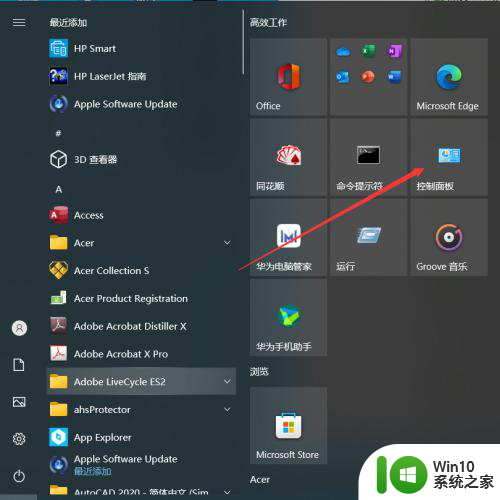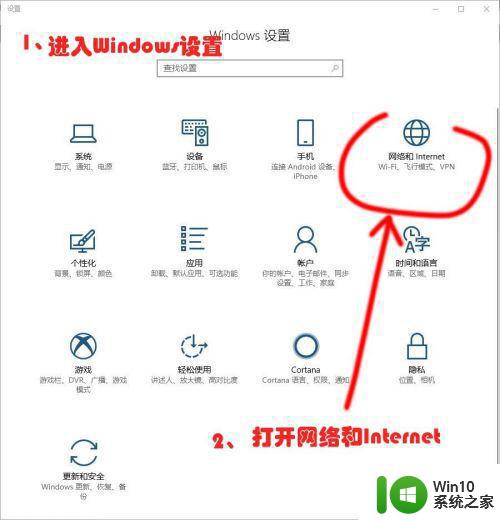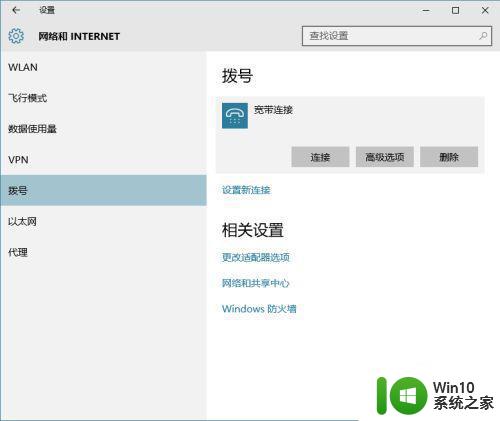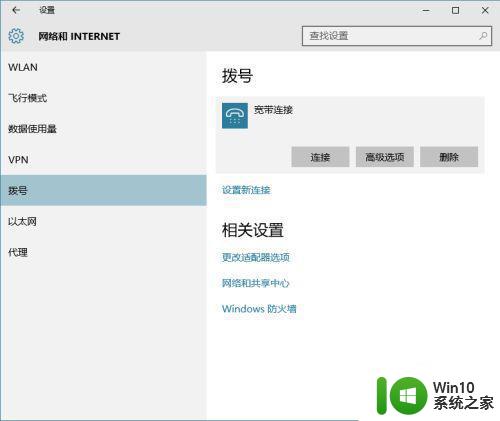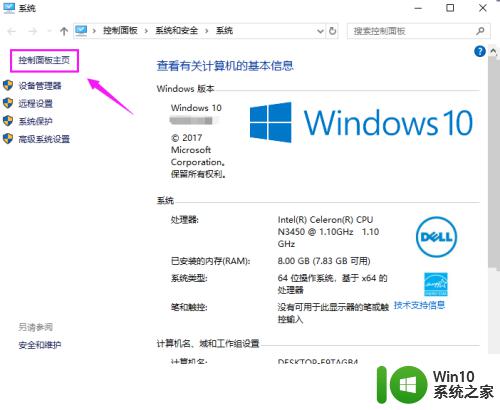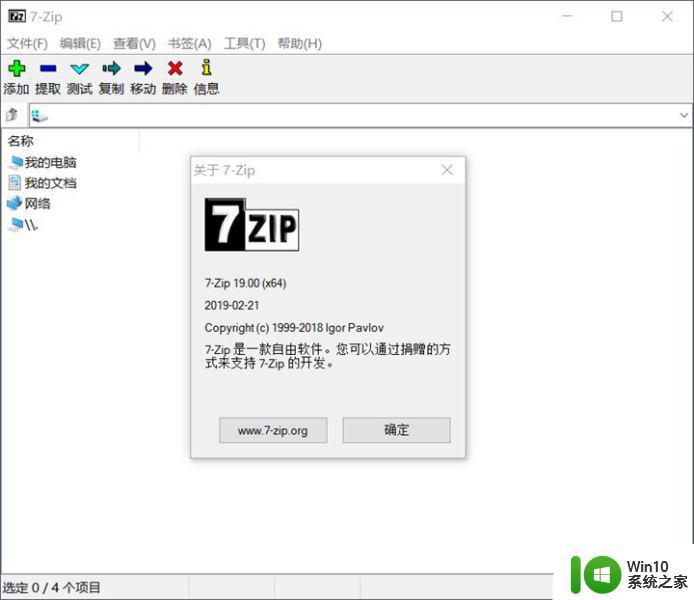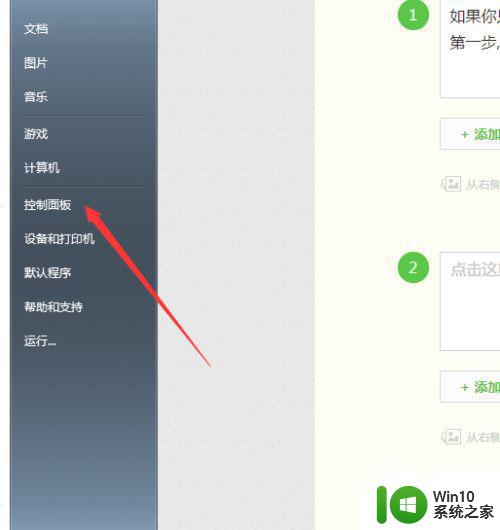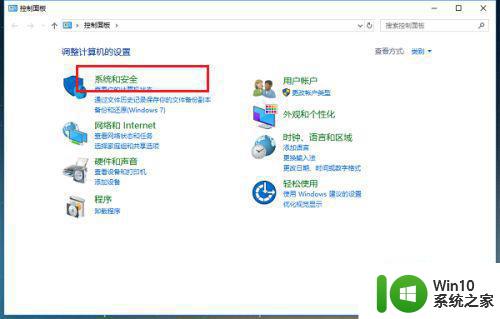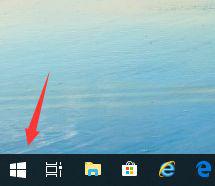win10单个软件断网 Win10单个软件无法上网
更新时间:2024-07-09 13:39:50作者:jiang
Win10单个软件断网的问题可能是由于网络设置、防火墙或软件本身的问题造成的,当某个软件无法连接网络时,用户可能会感到困惑和不安。在这种情况下,我们可以尝试重新启动软件、检查网络设置或尝试使用其他网络连接方式来解决问题。通过仔细排查可能的原因,我们可以更快地恢复软件的正常上网功能。
方法如下:
1.点击“系统与安全”
首先需要打开控制面板,点击其中的“系统与安全”。

2.点击“Windows 防火墙”
然后点击“Windows 防火墙”选项。
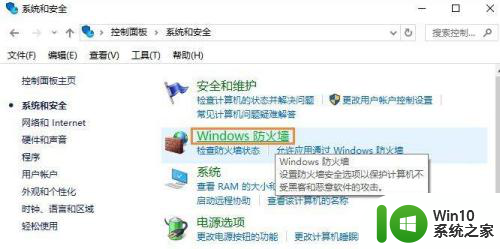
3.打开“高级设置”
进入“Windows 防火墙”后,打开“高级设置”。
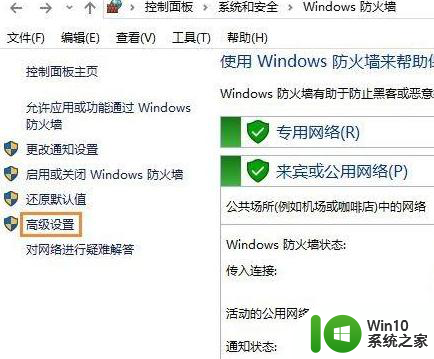
4.点击“新建规则”
然后点击“出站规则”,后面再点击“新建规则”。
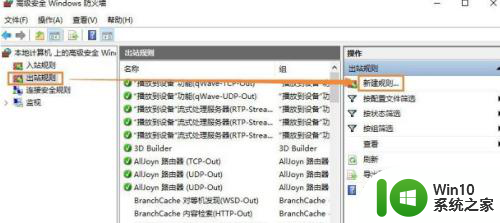
5.找到需要阻止访问网络的程序
点击“程序”--浏览--找到需要阻止访问网络的程序。
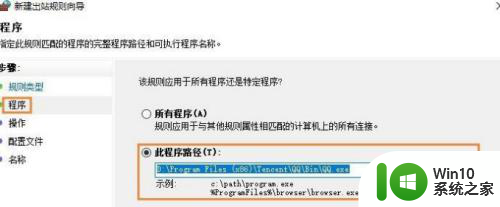
6.勾选“阻止连接”
找到需要禁止的程序,勾选“阻止连接”。按照提示完成操作就可以了。
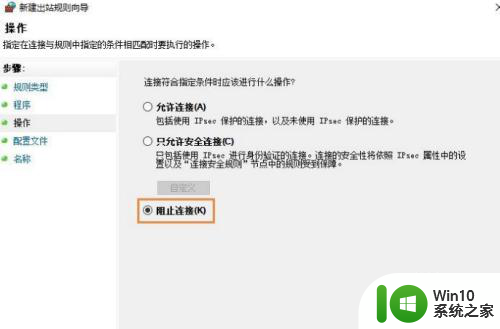
以上就是win10单个软件断网的全部内容,如果还有不清楚的地方,用户可以根据小编提供的方法进行操作,希望这些方法能够帮助到大家。